El vídeo se ha convertido en una parte cada vez más importante de nuestras vidas. Tanto si grabamos acontecimientos importantes de la vida, como si capturamos un vídeo de recuerdos preciados o simplemente grabamos un vídeo rápido para compartirlo con los amigos, los vídeos desempeñan un papel vital en la forma en que nos comunicamos y conectamos con los demás. Sin embargo, como todos los archivos digitales, los vídeos son susceptibles de perder datos. Ya sea por un borrado accidental, por errores de formateo o por un medio de almacenamiento corrupto, hay varias formas en las que se pueden perder los archivos de vídeo. Cuando esto ocurre, puede ser muy molesto y frustrante.
Afortunadamente, hay formas de recuperar vídeos borrados en Windows, Mac, iPhone y Android. Te guiaremos a través de varias de ellas aquí en este artículo.
¿Es posible recuperar vídeos borrados?
Sí, es posible recuperar vídeos borrados. Pero la tasa de recuperación de éxito dependerá de muchos factores, como el tiempo que hace que se borró el vídeo y el tipo de archivo que es.
Cuando se borra un vídeo, los archivos no se eliminan realmente del dispositivo de forma inmediata. En cambio, el espacio que ocupa el vídeo simplemente se marca como disponible para que se escriban nuevos datos sobre él. Como resultado, hay una ventana de oportunidad en la que se puede recuperar el vídeo utilizando un software especializado. Sin embargo, si ha pasado demasiado tiempo o si se han escrito nuevos datos en el mismo lugar, la recuperación puede no ser posible. Para mejorar la tasa de éxito de la recuperación del vídeo es necesario:
- Deja de utilizar el dispositivo para evitar que se sobrescriban los datos.
- Inicia el proceso de recuperación de datos lo antes posible.
Cómo recuperar vídeos borrados en Windows 10/11
Recuperar vídeos borrados puede parecer una tarea desalentadora, pero con los métodos y conocimientos adecuados, puede ser relativamente sencillo. Dependiendo del tipo de dispositivo que utilices, hay algunos métodos diferentes que puedes probar. Vamos a repasar las formas más efectivas de cómo recuperar vídeos borrados en Windows 11/10/8/7.
Método 1. Recuperar vídeos borrados de la papelera de reciclaje
Hay varias formas diferentes de restaurar los vídeos eliminados en Windows 10/11. Una forma es utilizar la Papelera de reciclaje. Si has borrado accidentalmente un archivo de vídeo, es posible que aún esté en la Papelera de reciclaje.
Para encontrar un vídeo borrado en la Papelera de reciclaje:
Paso 1. Haz doble clic en el icono de la papelera de reciclaje del escritorio.
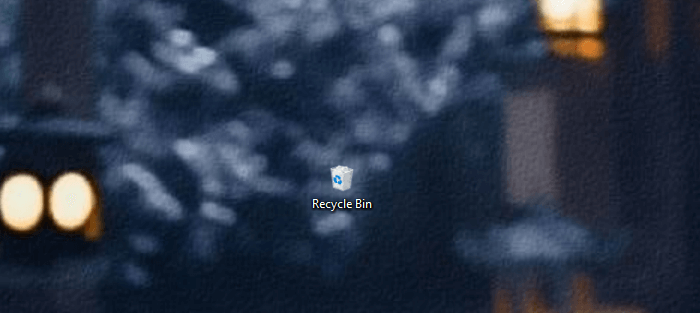
Paso 2. Localiza los archivos de vídeo que quieres restaurar.
Paso 3. Haz clic con el botón derecho del ratón en el archivo y selecciona "Restaurar".
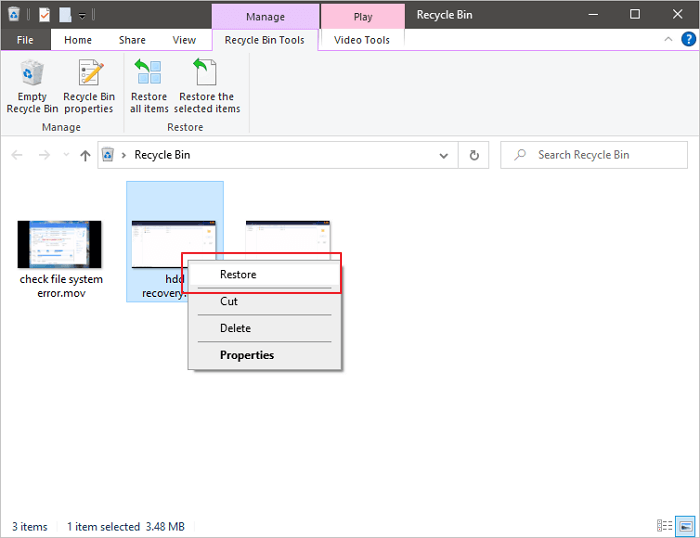
Entonces, los vídeos se moverán a su ubicación original. Puedes copiar los vídeos en los lugares deseados. Pero no todos los archivos eliminados van a la papelera de reciclaje. Si eliminas los archivos con el teclado Shift+Delete, se eliminan permanentemente y no puedes ver el vídeo eliminado en la Papelera de reciclaje. Otras soluciones de recuperación de vídeos pueden recuperar los vídeos eliminados permanentemente y puedes obtener más detalles en las siguientes secciones.
Método 2. Cómo recuperar vídeos eliminados permanentemente con software
Otra forma de recuperar los vídeos borrados es utilizar una herramienta de recuperación de datos. Hay muchas herramientas de recuperación de datos disponibles, por lo que tendrás que elegir el mejor software de recuperar videos borrados PC que sea compatible con Windows 11/10/8/7.
El software de recuperación de datos que más recomendamos es EaseUS Data Recovery Wizard. Ocupa el primer lugar por su fiabilidad, rendimiento y sencillez. El software de recuperación de datos de EaseUS es una herramienta fiable y eficaz que puede utilizarse para restaurar vídeos eliminados en Windows 11/10/8/7. El programa ofrece una interfaz sencilla e intuitiva que facilita la selección del tipo de archivo y la ubicación deseados. Algunas de las características que ofrece el software de recuperación de datos de EaseUS son:
- Opciones de búsqueda flexibles
- Función de vista previa
- Interfaz fácil de usar
- Ajustes avanzados para personalizar el proceso de recuperación
Con estas características, el software de recuperación de datos de EaseUS es una herramienta ideal para recuperar vídeos borrados en Windows 10. Sigue estos pasos para recuperar archivos de vídeo con el software de recuperación de datos en Windows:
Paso 1. Inicie el software de recuperación de datos de EaseUS, seleccione la ubicación (sea una partición local o un medio de almacenamiento externo) donde desea recuperar los vídeos borrados y haga clic en "Buscar datos perdidos".

Paso 2. EaseUS Data Recovery Wizard va a hacer un escaneo rápido primero para buscar los vídeos borrados, verá muy pronto el resultado de escaneo llamado "Archivos borrados", allí se encuentran todos los vídeos eliminados. Una vez finalizado, se iniciará automáticamente un análisis profundo para encontrar más vídeos perdidos que pierden la ruta o el nombre.

Paso 3. Cuando termina el escaneo, puede usar la función "Filtro" > "Vídeos" para localizar rápidamente lo que desea. Además, puede haga doble clic sobre el vídeo encontrado para obtener una vista previa completa. Por último, elija aquellos vídeos que desee y haga clic en el botón "Recuperar" para guardarlos en otra ubicación en lugar de la original para evitar la sobrescritura de datos.

- Nota:
- No olvide comprobar todos los resultados del escaneo en cada pestaña para ver los vídeos eliminados que se encuentran. La parte "Archivos RAW" tiene alta posibilidad para encontrar los vídeos que han perdido nombres y rutas después de la eliminación.
Método 3. Recuperar los vídeos eliminados de la copia de seguridad del Historial de archivos
Si has eliminado accidentalmente un archivo de vídeo en tu ordenador con Windows 10, no hay necesidad de entrar en pánico. Siempre que hayas activado el Historial de archivos, deberías poder recuperar el archivo siguiendo los siguientes pasos:
Paso 1. Haz clic en el cuadro de búsqueda y escribe Historial de archivos.
Paso 2. Haz clic en "Restaurar los archivos con Historial de archivos" en los resultados de la búsqueda.
Paso 3. A continuación, irás a la ventana de Historial de archivos.
Paso 4. Elige los archivos de vídeo que necesitas restaurar y previsualízalos.
Paso 5. Haz clic en el botón verde "Restaurar".
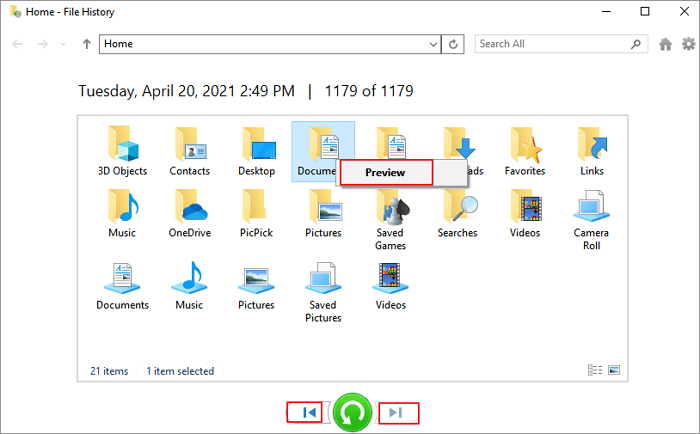
El Historial de archivos restaurará ahora el archivo (o los archivos) de vídeo seleccionado a su ubicación anterior. Si el vídeo eliminado se guardó en una ubicación diferente, tendrás que elegir esa ubicación cuando se te pida. Una vez restaurado el archivo, puedes seguir trabajando con él como siempre.
Guía completa
¿Sigues teniendo problemas? Obtén más detalles sobre el programa para recuperar vídeos.
Cómo recuperar vídeos borrados en Mac
¿Qué hacer si borras un vídeo en macOS? No desesperes. Puedes obtener los métodos más útiles sobre cómo recuperar vídeos borrados en Mac. Las soluciones son similares a las disponibles para los usuarios de Windows, pero los pasos de la operación que debes seguir son diferentes.
Método 1. Comprueba la Papelera del Mac
Primero, comprueba si el vídeo está en la papelera de Mac. Si lo está, sólo tienes que hacer clic con el botón derecho en el archivo de vídeo y seleccionar "Volver a colocar". El archivo se restaurará a la ubicación que tenía antes de su eliminación.
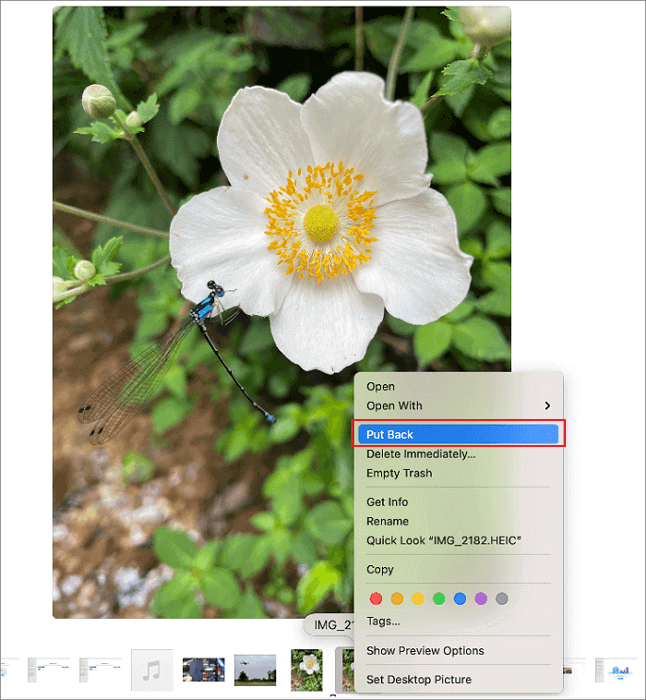
Método 2. Utilizar un software de recuperación de datos para Mac
Si los vídeos no están en la Papelera, puedes intentar utilizar una herramienta de recuperación de datos. El software de recuperación de datos para Mac de EaseUS es una de las opciones más populares para recuperar archivos perdidos o eliminados. El software es fácil de usar y puede recuperar vídeos de todo tipo de dispositivos de almacenamiento, como discos duros, unidades SSD, unidades flash USB y tarjetas de memoria. Para recuperar datos perdidos en Mac:
- Descarga e inicia el programa y selecciona la unidad en la que se ha eliminado el vídeo.
- El software escaneará la unidad seleccionada y mostrará todos los archivos recuperables.
- Selecciona el vídeo (o los vídeos) que quieras recuperar y guárdalos en una nueva ubicación.
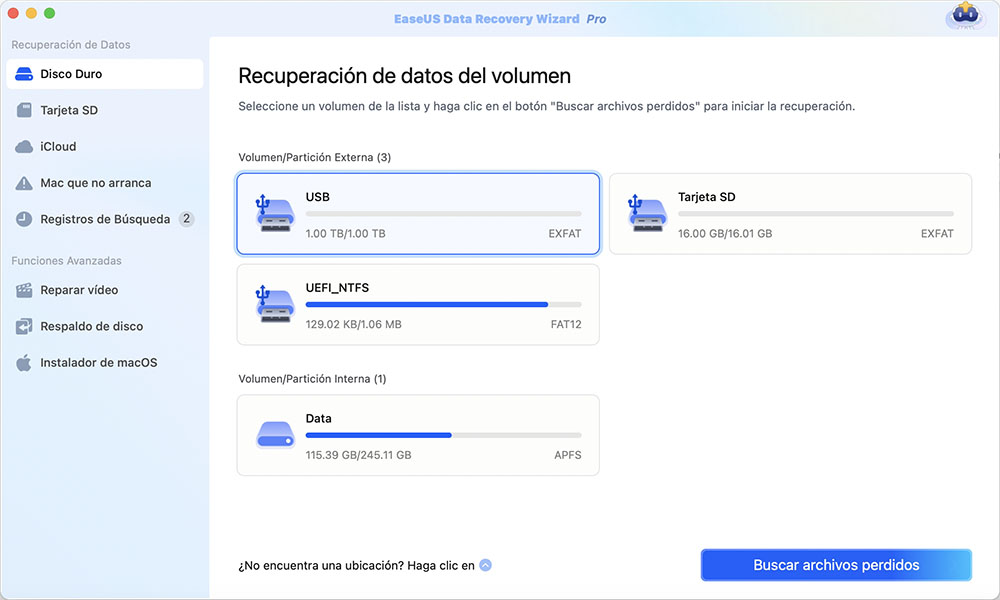
Método 3. Recuperar desde Time Machine
Tu siguiente mejor opción es comprobar si Time Machine está activado en tu Mac. Si lo está, puedes utilizar Time Machine para restaurar una versión anterior del disco duro de tu Mac y recuperar el vídeo eliminado.
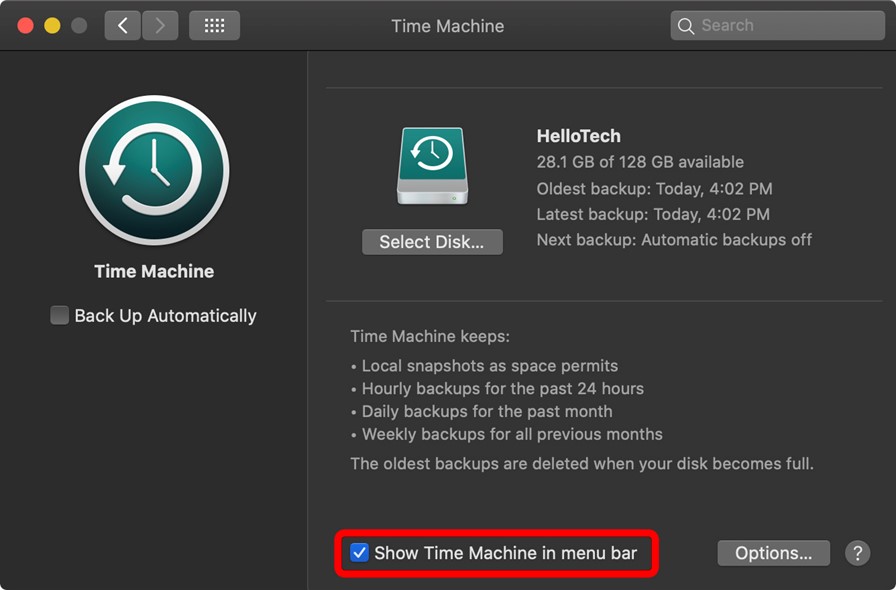
Finalmente, has conseguido recuperar tus archivos de vídeo perdidos. Si no es así, hay otras formas de recuperación de vídeo en Mac que puedes explorar.
Cómo recuperar vídeos borrados en iPhone
Una de las cosas más frustrantes que puede ocurrir es perder vídeos importantes en tu iPhone. Tanto si los borras accidentalmente como si tu teléfono se estropea y los borra, puede ser difícil saber cómo recuperarlos. Sin embargo, hay algunos pasos que puedes seguir para intentar recuperar los vídeos borrados en tu iPhone.
Paso 1. Comprueba la carpeta de borrados recientes
Cuando borras accidentalmente un vídeo en el iPhone 13/12/XR/X/8/7/6/5 utilizando la aplicación Fotos, el vídeo se mueve a la carpeta Eliminados recientemente, donde permanece hasta 40 días antes de ser eliminado definitivamente. Puedes navegar por los Álbumes y seleccionar la carpeta de Eliminado recientemente para recuperar un vídeo.
Paso 2. Comprueba tu iCloud o iTunes
A continuación, comprueba si tienes una copia de seguridad de tus vídeos. Si haces regularmente una copia de seguridad de tu teléfono en iCloud o iTunes, es posible que puedas restaurar tus vídeos perdidos desde allí.
Paso 3. Utiliza una aplicación de recuperación de vídeo para iPhone
Si no tienes una copia de seguridad, todavía hay algunas opciones disponibles. Hay muchos programas de recuperación de datos que pueden escanear tu iPhone en busca de archivos perdidos e intentar recuperarlos. Si tienes un ordenador Windows o Mac a mano, puedes recuperar los vídeos perdidos de tu iPhone con un software fiable de recuperación de datos para iPhone como EaseUS MobiSaver. El proceso es sencillo y te permite recuperar los vídeos eliminados permanentemente de tu iPhone.
Guía completa
Obtén más detalles sobre recuperar vídeo borrado de iPhone.
Cómo recuperar vídeos borrados en Android
No es ningún secreto que los vídeos son cada vez más populares. De hecho, según un estudio reciente, el contenido de vídeo en las plataformas de medios sociales ha crecido casi un 50% en los últimos dos años. Y con el auge de los dispositivos móviles como los teléfonos inteligentes y las tabletas, es más fácil que nunca ver vídeos sobre la marcha. Sin embargo, a veces puedes borrar accidentalmente un vídeo o perder el acceso a un vídeo por otras razones. Si esto ocurre, puede que te preguntes cómo restaurar los vídeos borrados en Samsung, Xiaomi, OnePlus u OPPO.
Hay algunos métodos diferentes que puedes utilizar para intentar recuperar vídeos borrados en Android. Una opción es utilizar una aplicación de recuperación de datos para Android. La aplicación puede escanear tu dispositivo en busca de archivos perdidos o eliminados e intentar recuperar los vídeos borrados. Pero es posible que tengas que rootear Android antes de iniciar el proceso de recuperación de vídeos.
Otra opción es conectar tu teléfono o tableta Android a un ordenador y utilizar un software de recuperación de datos de Android para buscar los archivos perdidos o eliminados. Por último, si tienes una copia de seguridad de tu dispositivo Android, es posible que puedas restaurar los vídeos perdidos o eliminados desde la copia de seguridad.
Guía completa
Si no estás seguro de cómo proceder, consulta esta guía para recuperar vídeos borrados de Android.
Por último, si todo lo demás falla, siempre puedes ponerte en contacto con el soporte técnico de Apple y ver si pueden ayudarte a recuperar tus vídeos perdidos. Perder vídeos importantes en tu iPhone no tiene por qué ser el fin del mundo. Con un poco de esfuerzo, deberías poder recuperarlos.
Cómo proteger los vídeos importantes
La recuperación de vídeos es un proceso que requiere mucho tiempo y la pérdida de datos es una experiencia desagradable. Por lo tanto, sigue los siguientes consejos para evitar la pérdida de vídeos importantes:
Haz copias de seguridad:
Haz varias copias de tus vídeos y guárdalas en distintos lugares. De este modo, si una copia se pierde o se daña, seguirás teniendo otras.
Sube a la Nube:
Sube tus vídeos a una unidad en la nube como Google Drive o Dropbox. De este modo, aunque tu ordenador se dañe, tus vídeos seguirán estando a salvo.
Comparte los vídeos:
Comparte tus vídeos con amigos o familiares para que también puedan guardar copias.
Exporta a MP4:
Así te asegurarás de poder acceder a tus vídeos si le ocurre algo al archivo original.
Tomando estas precauciones, puedes proteger tus vídeos y asegurarte de que se conservarán durante años.
Preguntas frecuentes sobre recuperar vídeos borrados
Tienes que conocer la guía completa sobre cómo recuperar un vídeo borrado en diferentes dispositivos. Si todavía tienes problemas con la recuperación de vídeos, has llegado al lugar adecuado. A continuación, cubriremos algunos de los temas más importantes relacionados con la recuperación de vídeos borrados.
1. ¿Cómo recupero los vídeos eliminados permanentemente?
Para recuperar los vídeos eliminados permanentemente, necesitarás utilizar un software de recuperación de datos. Entonces, sigue los siguientes pasos para restaurar los vídeos eliminados con EaseUS Data Recovery Wizard:
- Descarga e instala EaseUS Data Recovery Wizard.
- Selecciona la unidad que contiene el vídeo eliminado y haz clic en "Escanear".
- Utiliza la barra de búsqueda para encontrar los archivos de vídeo deseados.
- Selecciona el archivo de vídeo y haz clic en "Recuperar".
- Una vez terminada la recuperación, puedes abrir y ver el vídeo en tu dispositivo.
2. ¿Dónde puedo encontrar un vídeo que he borrado?
Afortunadamente, hay algunos lugares donde puedes encontrar un vídeo borrado.
- En primer lugar, comprueba tu papelera de reciclaje o tu carpeta de la basura. Si el vídeo se eliminó accidentalmente, puede que aún esté en una de estas ubicaciones.
- En segundo lugar, intenta buscar el vídeo en tu disco duro. Si el vídeo no se ha eliminado de forma permanente, es posible que aún esté presente en tu ordenador.
- Por último, comprueba las copias de seguridad que hayas hecho de tus vídeos. Si haces regularmente copias de seguridad de tus vídeos, es muy probable que el vídeo eliminado esté almacenado en una de ellas. Siguiendo estos pasos, deberías ser capaz de localizar cualquier vídeo eliminado.
3. ¿Cómo recuperar vídeos borrados de TikTok?
Puedes recuperar videos borrados de TikTok. Estos son los pasos para recuperar los vídeos de TikTok en tu iPhone:
Paso 1. Accede a iCloud.com e inicia sesión en tu cuenta.
Paso 2. Elige "Configuración".
Paso 3. En la sección "Avanzado", haz clic en "Recuperar archivos".
Paso 4. Selecciona los archivos que quieres recuperar.
Paso 5. Pulsa "Restaurar".
4. ¿Cómo recuperar vídeos borrados de YouTube?
Hay varias formas de cómo recuperar un vídeo eliminado de YouTube.
Paso 1. Comprueba tu carpeta de la Papelera.
YouTube guarda todos los vídeos eliminados en la carpeta Papelera durante 30 días, después de los cuales se eliminan permanentemente. Si encuentras tu vídeo en la carpeta de la Papelera, puedes restaurarlo con unos pocos clics.
Paso 2. Ponte en contacto directamente con YouTube.
Si tienes pruebas de que eres el propietario del vídeo, YouTube puede ayudarte a recuperarlo.
Paso 3. Recupera la copia de seguridad.
Si tienes una copia de seguridad de tu vídeo en otro dispositivo de almacenamiento, es posible que puedas restaurar el vídeo desde allí. Con un poco de esfuerzo, deberías poder recuperar tu vídeo.
5. ¿Cómo recuperar vídeos perdidos de una tarjeta SD?
Guía sobre cómo recuperar videos borrados de la tarjeta SD:
- Conecta la tarjeta SD con tu PC.
- Instala la herramienta de recuperación de vídeo de la tarjeta SD de forma gratuita.
- Selecciona la tarjeta SD para buscar los vídeos eliminados.
- Recuperar un vídeo borrado de la tarjeta SD.
6. ¿Puedo recuperar vídeos borrados/perdidos de PS4?
Sí, puedes hacerlo. La mayoría de los vídeos de la PS4 están grabados en tarjetas de memoria o discos duros, por lo que puedes recuperarlos utilizando un software de recuperación de vídeo fácilmente disponible, como EaseUS Data Recovery Wizard.
7. ¿Puedo recuperar vídeos borrados permanentemente de Android?
Sí, puedes recuperar los vídeos eliminados permanentemente de tu teléfono siempre que actúes con rapidez. Para ello, debes utilizar EaseUS MobiSaver for Android. Sigue estas instrucciones:
- Instala EaseUS MobiSaver para Android.
- Conecta el teléfono a tu PC e inicia el escaneo.
- Selecciona los vídeos que quieres recuperar y pulsa "Recuperar".
- Elige dónde quieres guardar tus archivos de vídeo.
8. ¿Cómo recuperar los vídeos borrados del Ring?
Si has borrado accidentalmente un Ring video, no hay necesidad de entrar en pánico. En la mayoría de los casos, es posible recuperar el vídeo utilizando el software de recuperación de datos de EaseUS. Esta herramienta está diseñada para ayudar a los usuarios de Ring a restaurar los vídeos perdidos o eliminados.
Para utilizar la herramienta, sólo tienes que instalar esta herramienta para recuperar vídeos y seguir las instrucciones que aparecen en la pantalla. Una vez que hayas recuperado tus vídeos, asegúrate de guardarlos en un lugar seguro para poder acceder a ellos en el futuro.
Conclusión
Hay algunas formas diferentes de recuperar vídeos borrados, dependiendo del dispositivo que utilices. Para los ordenadores Windows y Mac, hay algunos programas de recuperación de datos que pueden ayudarte a recuperar archivos eliminados. Para iPhone, hay una función integrada en la aplicación Fotos que te permite recuperar fotos y vídeos eliminados recientemente. Y para los dispositivos Android, algunas aplicaciones de recuperación de datos de terceros pueden ayudarte a recuperar archivos perdidos o eliminados.
Así que, si has borrado accidentalmente un vídeo, no hay necesidad de entrar en pánico. Con un poco de esfuerzo, deberías ser capaz de recuperar todos los vídeos borrados.
¿Ha sido útil esta página?
Artículos Relacionados
-
Los programas para reparar videos dañados que debes conocer
![author icon]() Luna/2025/09/23
Luna/2025/09/23 -
Solucionar el disco duro no detectado/reconocido en Windows 10
![author icon]() Luna/2025/07/10
Luna/2025/07/10 -
Reparar la tarjeta SD en Windows 10 y Android
![author icon]() Luna/2025/07/10
Luna/2025/07/10 -
Solución de problemas de USB: Reparar errores de USB y reparar USB dañada
![author icon]() Luna/2025/07/10
Luna/2025/07/10
